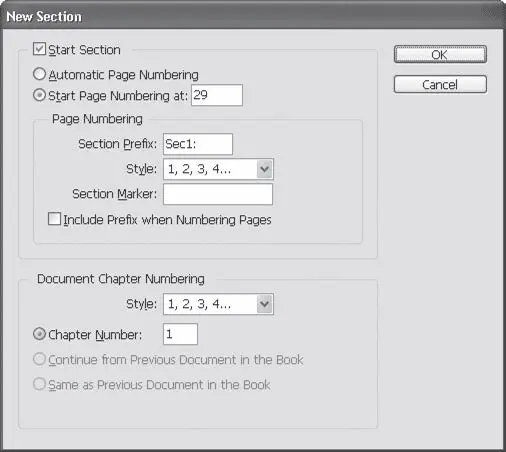Правила и варианты нумерации устанавливаются в окне, вызываемом командой Layout→ Numbering & Section Options(Макет → Настройки нумерации и разделов) (рис. 18.10).
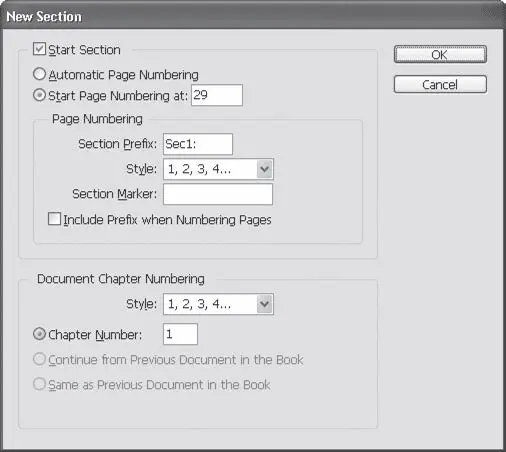
Рис. 18.10. Диалоговое окно New Section (Новый раздел)
Флажок Start Section(Начать раздел) будет доступен, только если в момент вызова команды мы находились не на первой странице документа. Установив флажок, мы сообщим программе, что с этой страницы начинается новый раздел и в нем действуют другие правила нумерации страниц.
Если же мы обратились к диалоговому окну New Section(Новый раздел), находясь на первой странице, то флажок будет заблокирован, поскольку и так понятно, что на первой странице начинается новый раздел.
Переключатель Automatic Page Numbering/Start Page Numbering at(Автоматическая нумерация/Начать нумерацию с) позволяет выбрать между автоматической настройкой нумерации и ручной. Ручная настройка нумерации позволяет пропустить несколько страниц, и даже наоборот, начать нумерацию заново.
К примеру, после пяти страниц документа мы можем начать новый раздел – и начать нумерацию с цифры «2». Таким образом, в нашем документе будет две вторых страницы . Иногда действительно возникает необходимость создания таких сложных нумераций.
В поле Section Prefix(Префикс раздела) вводится текст, который может находиться перед колонцифрой. В приведенном на рис. 18.10 примере Adobe InDesign предложил нам префикс «Sec1:», и если мы его используем, то нумерация страниц будет выглядеть так: «Sec1:29» – то есть двадцать девятая страница первой секции (раздела). Разумеется, в большинстве случаев логичным будет ввести более понятный текст, например «Глава 1» или «Предисловие».
Флажок Include Prefix When Numbering Pages(Включать префикс при нумерации страниц) дает команду программе использовать введенный префикс и отображать его перед номером страницы.
Раскрывающийся список Style(Стиль) позволяет выбрать один из пяти способов нумерации: арабскими цифрами, римскими цифрами (заглавными и строчными), латинскими буквами (заглавными и строчными). В русской типографике нет традиции нумерации страниц иначе, как арабскими цифрами. Однако в научной и технической документации можно встретить случаи, когда приложения или страницы с иллюстрациями нумеруются другим способом.
В поле Section Marker(Маркер раздела) можно ввести фразу, которая будет отображаться на месте специального символа Section Marker(Маркер раздела). Вставив такой символ в текст, мы автоматически отобразим указанную в этом поле фразу, что можно использовать для оформления колонтитулов, введя в поле Section Marker(Маркер раздела) название произведения или раздела книги, однако еще чаще этот маркер используют для создания текстового префикса перед номером страницы вида «Страница 5» или подобного.
Еще один элемент верстки больших публикаций, который трудно выполнить вручную, – примечания. Особенно сложны для верстки подстраничные примечания, которые располагаются внизу каждой страницы. Вручную такие примечания приходится создавать с дополнительными текстовыми фреймами, и при переверстывании книги приходится отслеживать положение примечаний на страницах, переносить примечания со страницы на страницу и корректировать их нумерацию.
Adobe InDesign умеет создавать автоматические подстраничные примечания, которые будут оформляться по определенным нами законам и при переверстывании текста будут автоматически переходить со страницы на страницу и также автоматически менять нумерацию. Для создания нового примечания достаточно поместить курсор в выбранное место текста и воспользоваться командой Type→ Insert Footnote(Текст → Вставить примечание); после этого можно ввести текст примечания.
Примечание
Примечания можно также импортировать из текста, подготовленного в текстовом редакторе. При импорте текста в формате DOC примечания, созданные в Microsoft Word, могут быть преобразованы в примечания Adobe InDesign.
Настройки оформления примечаний выполняются для всего документа с помощью команды меню Type→ Document Footnote Options(Текст → Настройки примечаний документа). Диалоговое окно Footnote Options(Настройки примечаний) содержит две вкладки, посвященные форматированию и оформлению примечаний.
На вкладке Numbering and Formatting(Нумерация и форматирование) (рис. 18.11) в области Numbering(Нумерация) расположены настройки нумерации примечаний и их пометок в тексте.
Читать дальше
Конец ознакомительного отрывка
Купить книгу